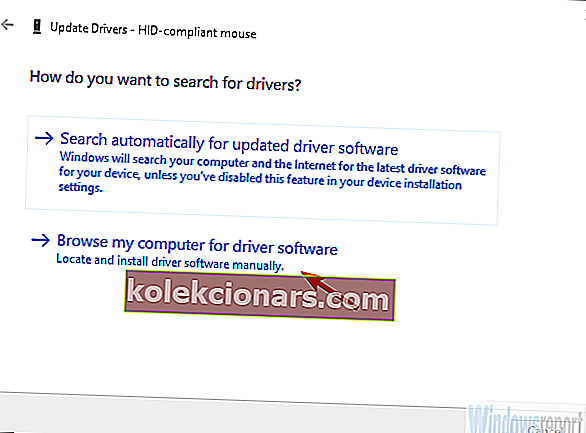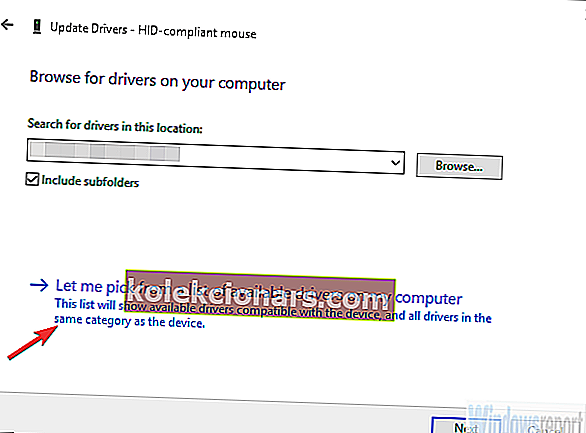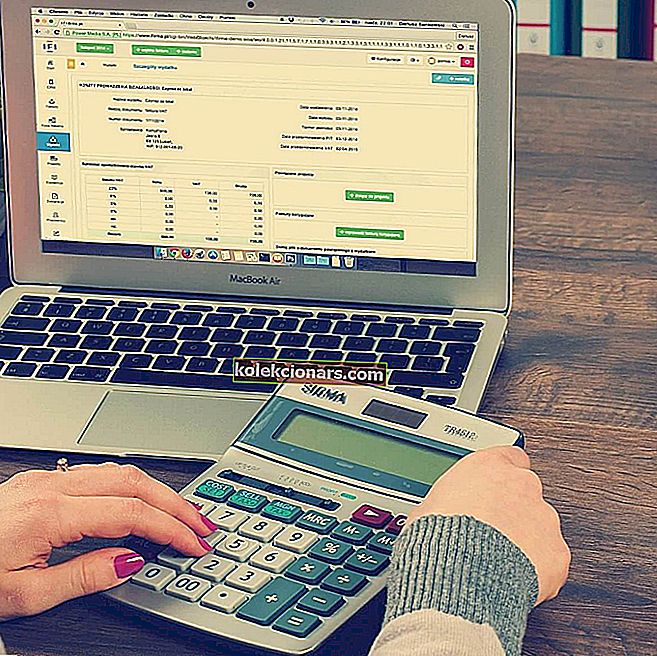Xbox kontroliera izmantošana operētājsistēmā Windows parasti ir pastaiga parkā. Spēlēt noteiktus spēļu žanrus bez kontroliera ir lēnas ciešanas. Tāpēc ir diezgan izplatīta lieta, ja datorā tiek izmantots labi iebūvēts konsoles kontrolleris, piemēram, Afterglow Xbox 360 kontrolieris, kas ir ļoti populārs, ja uzskatām, ka Xbox 360 jau ir novecojusi konsole.
Tomēr šķiet, ka plug-and-play pieeja dažiem lietotājiem nedarbosies. Par laimi, mums ir veids, kā to novērst tālāk.
Kā iegūt pareizos Afterglow Xbox 360 kontrolieru draiverus
Sakarā ar starpplatformu atbalstu un faktu, ka Microsoft ir gan Xbox, gan Windows aizmugurē, visiem kontrolleriem vajadzētu strādāt ar vienkāršu Plug-and-Play secību. Vienkārši pievienojiet kontrolieri un gaidiet, līdz sistēma instalē draiverus.
Pēc tam tos var konfigurēt pēc saviem ieskatiem aparatūras iestatījumos vai spēles iestatījumos. Katrā ziņā tas parasti darbojas operētājsistēmā Windows 10.
Tomēr daži lietotāji nespēj panākt, lai tas darbotos pats. Acīmredzot problēma ir draiverī, kas darbojas dažiem, bet citiem nedarbojas. To var novērst, manuāli instalējot draiveri saderības režīmā.
Pēc ilgstošiem pētījumiem mums nav izdevies atrast Xbox 360 kontroliera draiveri operētājsistēmai Windows 10. Tomēr Windows 7 vajadzētu darboties bez problēmām, kad tas būs palaists saderības režīmā.
Lūk, kā to izdarīt:
- Pārliecinieties, vai kontrolieris ir pievienots USB 2.0 pieslēgvietai.
- Lejupielādējiet draiveri šeit.
- Ar peles labo pogu noklikšķiniet uz instalētāja un palaidiet to saderības režīmā .
- Pārstartējiet datoru.
Ja tas neizdodas, veiciet tālāk norādītās darbības, kā atrast lokāli saglabātu draiveri, kas varētu darboties:
- Ar peles labo pogu noklikšķiniet uz Sākt un atveriet Ierīču pārvaldnieku .
- Pārejiet uz Skaņas, video un spēļu kontrolieri un izvērsiet šo sadaļu.
- Ar peles labo pogu noklikšķiniet uz sava kontrollera un izvēlieties Atjaunināt draiveri .
- Atlasiet Pārlūkot manu datoru, lai atrastu draivera programmatūru .
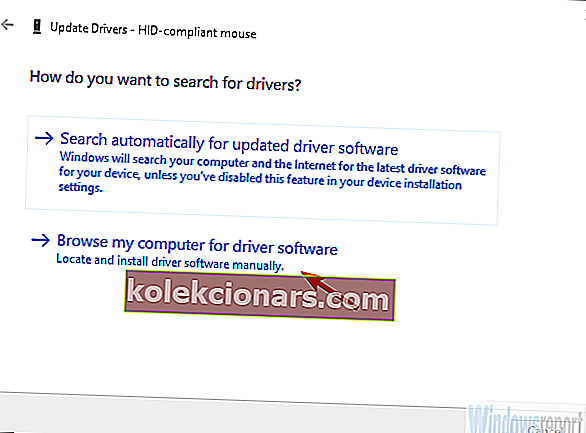
- Noklikšķiniet uz “ Ļaujiet man izvēlēties no pieejamo draiveru saraksta manā datorā ”.
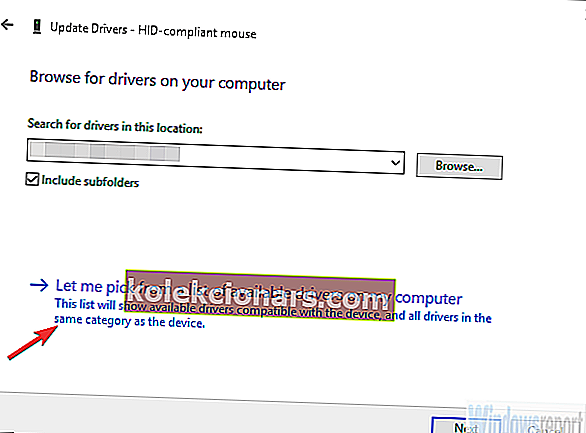
- Sarakstā atlasiet “ Microsoft Common Controller for Windows Class ”.
- Izvēlieties jaunāko pieejamo draiveri un instalējiet to.
- Pārstartējiet datoru.
Tam tas būtu jādara. Pēc tam jums vajadzētu būt pilnībā funkcionējošam Xbox 360 kontrolierim, kas paredzēts operētājsistēmai Windows 10. Ja jums joprojām ir problēmas ar to, pastāstiet mums komentāru sadaļā, un mēs ar prieku jums palīdzēsim.
SAISTĪTIE STĀSTI, KURUS JŪS PĀRBAUDĪT:
- Anaconda un Lockheart Xbox konsoles ieradīsies 2020. gadā
- Kā novērst Windows One kontroliera USB ierīces neatpazītu kļūdu operētājsistēmā Windows 10
- Var būt problēma ar šo spēli vai lietotni Xbox One
- Pievienojiet savus Xbox 360, Xbox One kontrollerus Windows 10, 8.1